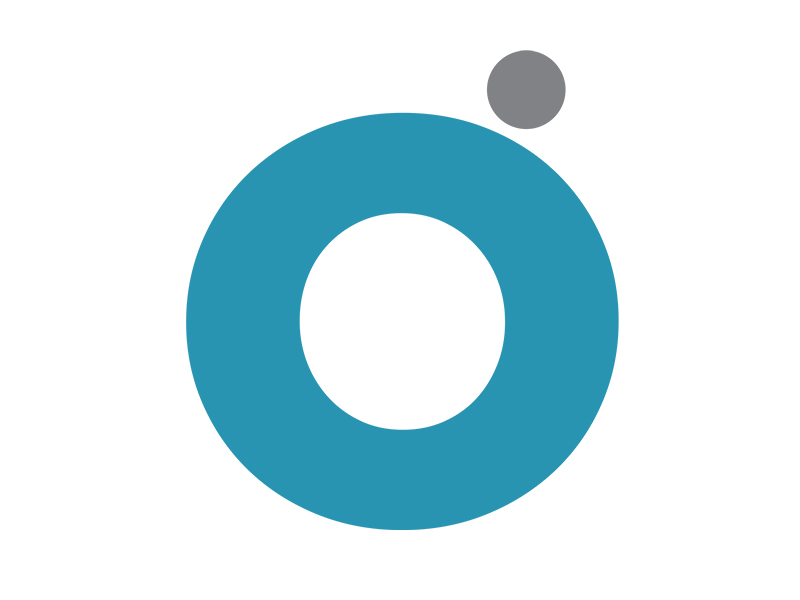O que é Keyboard Shortcut (Atalho de Teclado)?
Os atalhos de teclado, também conhecidos como keyboard shortcuts, são combinações de teclas que permitem aos usuários executarem comandos ou ações específicas em um computador ou programa. Esses atalhos são uma forma eficiente de aumentar a produtividade e agilizar tarefas, pois evitam a necessidade de usar o mouse ou navegar por menus e opções.
Benefícios dos Keyboard Shortcuts
Os keyboard shortcuts oferecem uma série de benefícios para os usuários, tanto em termos de eficiência quanto de ergonomia. Ao utilizar atalhos de teclado, é possível economizar tempo ao executar ações frequentes de forma rápida e direta, sem a necessidade de procurar por opções em menus ou barras de ferramentas.
Além disso, o uso de atalhos de teclado pode reduzir o esforço físico necessário para realizar determinadas tarefas, uma vez que não é preciso mover o mouse ou clicar em botões. Isso pode ser especialmente benéfico para pessoas que sofrem de lesões por esforço repetitivo (LER) ou outras condições que afetam a mobilidade das mãos.
Exemplos de Keyboard Shortcuts
Existem inúmeros atalhos de teclado disponíveis, que variam de acordo com o sistema operacional e o programa utilizado. Alguns exemplos comuns incluem:
– Ctrl + C: copiar texto ou elementos selecionados;
– Ctrl + V: colar texto ou elementos copiados;
– Ctrl + Z: desfazer a última ação;
– Ctrl + S: salvar o documento atual;
– Ctrl + P: imprimir o documento atual;
– Ctrl + F: buscar ou encontrar um termo específico em um documento ou página da web;
– Alt + Tab: alternar entre janelas abertas;
– Windows + D: mostrar a área de trabalho;
– F5: atualizar a página em um navegador da web;
– Ctrl + Alt + Del: abrir o Gerenciador de Tarefas no Windows.
Como Criar e Personalizar Keyboard Shortcuts
A maioria dos sistemas operacionais e programas permite que os usuários criem e personalizem seus próprios atalhos de teclado. Isso pode ser útil para adaptar os atalhos às preferências individuais ou para adicionar atalhos para ações específicas que não possuem um atalho padrão.
No Windows, por exemplo, é possível personalizar os atalhos de teclado nas configurações do sistema. Basta acessar o Painel de Controle, selecionar “Opções de Acessibilidade” e, em seguida, “Atalhos de Teclado”. Nessa seção, é possível adicionar, editar ou remover atalhos existentes.
No macOS, os usuários podem personalizar os atalhos de teclado nas preferências do sistema. Basta acessar o menu Apple, selecionar “Preferências do Sistema” e, em seguida, “Teclado”. Na guia “Atalhos”, é possível adicionar, editar ou remover atalhos para aplicativos específicos.
Aplicativos e Programas que Utilizam Keyboard Shortcuts
Os atalhos de teclado são amplamente utilizados em uma variedade de aplicativos e programas, desde editores de texto e planilhas até navegadores da web e softwares de design gráfico. Alguns exemplos de programas que fazem uso extensivo de keyboard shortcuts incluem:
– Microsoft Word: permite a formatação rápida de texto, como negrito, itálico e sublinhado;
– Adobe Photoshop: oferece atalhos para ferramentas de desenho, seleção e edição de imagens;
– Excel: permite a inserção rápida de fórmulas e funções em planilhas;
– Google Chrome: oferece atalhos para navegação, como abrir uma nova guia ou fechar uma guia existente;
– Visual Studio Code: permite a edição rápida de código, como recuo automático e comentários em bloco.
Dicas para Memorizar e Aproveitar ao Máximo os Keyboard Shortcuts
Memorizar todos os atalhos de teclado pode ser uma tarefa desafiadora, especialmente quando se lida com vários programas e sistemas operacionais. No entanto, existem algumas dicas que podem ajudar a facilitar esse processo:
1. Comece com os atalhos mais comuns: concentre-se nos atalhos que você usa com mais frequência e que são mais relevantes para suas tarefas diárias.
2. Utilize recursos de ajuda: muitos programas possuem uma função de ajuda que lista os atalhos de teclado disponíveis. Consulte essa documentação sempre que tiver dúvidas.
3. Pratique regularmente: quanto mais você utilizar os atalhos de teclado, mais familiarizados eles se tornarão. Tente incorporar o uso de atalhos em suas rotinas diárias.
4. Faça uso de cheatsheets: existem diversos recursos online que compilam os atalhos de teclado mais utilizados para diferentes programas e sistemas operacionais. Imprima ou salve esses cheatsheets para consultá-los sempre que necessário.
5. Experimente novos atalhos: à medida que você se familiariza com os atalhos básicos, tente explorar novos atalhos para aprimorar ainda mais sua produtividade.
Conclusão
Os keyboard shortcuts são uma ferramenta poderosa para aumentar a eficiência e a produtividade no uso de computadores e programas. Ao utilizar atalhos de teclado, os usuários podem economizar tempo, reduzir o esforço físico e agilizar tarefas cotidianas. Com a possibilidade de personalização e a ampla disponibilidade de atalhos em diferentes aplicativos e sistemas operacionais, é importante explorar e aproveitar ao máximo essa funcionalidade para otimizar a experiência de uso.